“横笔消失”字体效果,用Illustrator 3个步骤完成
设计师施博瀚(ins:bohanshih)分享了最新文字教程:使用 Illustrator 3个步骤完成「横笔消失」效果。
bohanshih擅长品牌企划、识别系统、标准字设计。他的作品曾获金点概念设计奖年度最佳设计、香港DFA亚洲最具影响力设计奖、新一代设计竞赛银奖等,他的作品还被收录于多本设计刊物中。

接下来开启今天的文字教程。








总结一下:
输入想要的明体字;
使用效果 → 路径 → 位移複制;
调整「负值位移」与「尖角限度」;
再次使用效果 → 路径 → 位移复制;
跳出视窗请按下「套用新效果」;
刚刚位移负值多少就加回正值多少,
按下确定;完成。
赞助商链接
喜欢这篇文章吗?欢迎分享到你的微博、QQ群,并关注我们的微博,谢谢支持。
版权:除非注明,本站文章均为原创文章,转载请联系我们授权,否则禁止转载。
版权:除非注明,本站文章均为原创文章,转载请联系我们授权,否则禁止转载。


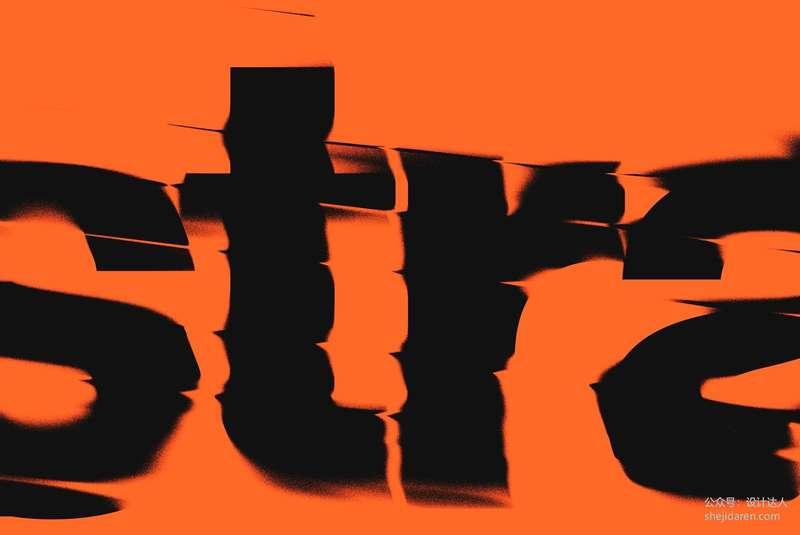
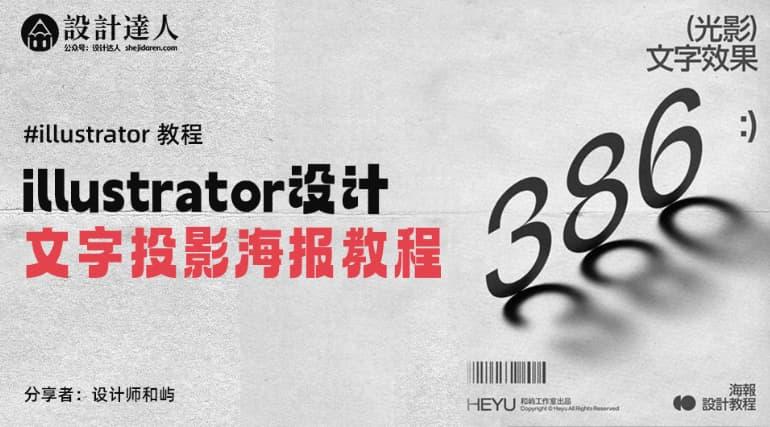
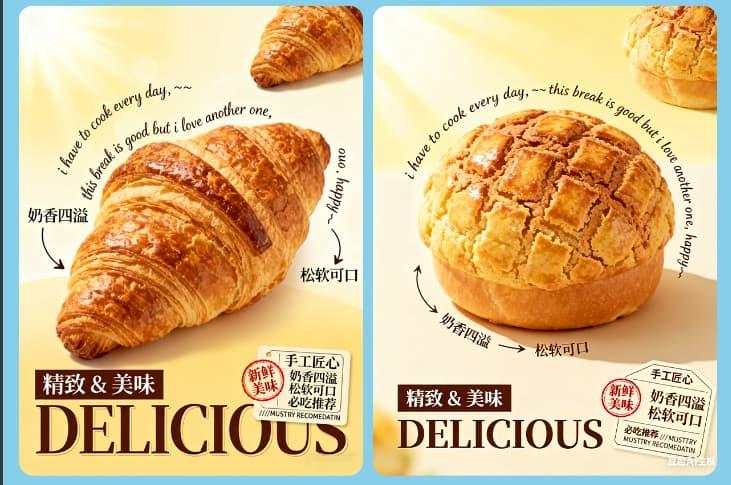

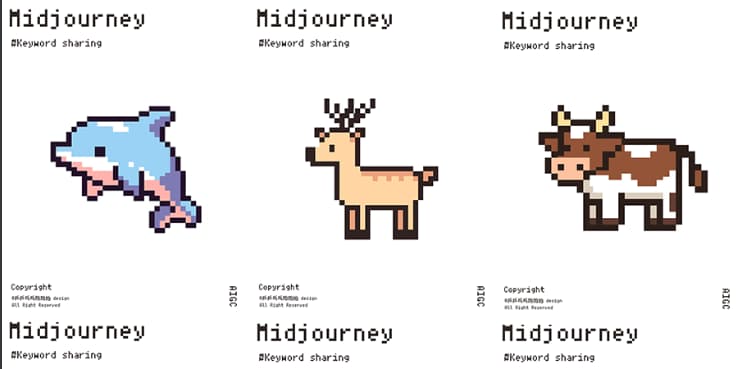






为什么要两次使用
字体细微的加粗,值不一定是一样